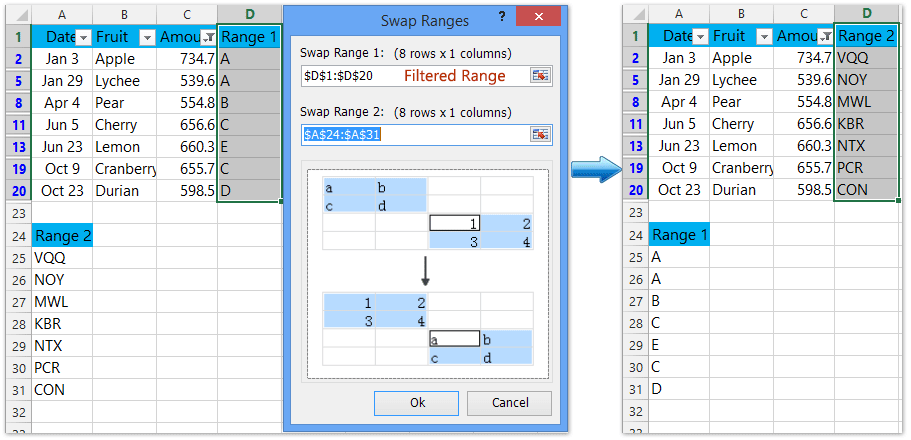Sådan flyttes celleværdier uden at erstatte i Excel
Lad os sige, at du vælger på hinanden følgende celler og flytter dem til et andet interval i Excel, de valgte celler overskriver destinationscellerne automatisk. Men nogle gange kan det være nødvendigt at reservere destinationscelleværdierne. Bortset fra at kopiere og indsætte destinationscelleværdier, før du flytter den valgte celle, er der nogle vanskelige metoder, der hjælper dig med at løse det let.
Flyt celleværdier uden at erstatte med at holde Skift-tasten nede
Flyt celleværdier uden at erstatte med Kutools til Excel

Byt områder: Flyt kun synlige celler med ignorering af skjulte / filtrerede celler eller rækker i Excel
Flyt celleværdier uden at erstatte med at holde Skift-tasten nede
Hvis du flytter valgte celler ved at holde nede Flytte nøgle, valgte celler erstatter ikke destinationsceller i Excel.
1. Vælg det område, du vil flytte (i vores tilfælde vælger vi B2: B3).
2. Flyt musen over rækkevidden, indtil markøren skifter til et kryds ![]() ; hold derefter nede Flytte tast, og træk det valgte område til destinationsområdet. Se skærmbillede:
; hold derefter nede Flytte tast, og træk det valgte område til destinationsområdet. Se skærmbillede:

I vores tilfælde er vi nødt til at flytte B2: B3 til B8: B9. Med denne metode vil du se B2: B3 flyttes til B8: B9, og original B4: B9 flyttes op til B2: B7. Se skærmbilleder:

Flyt celleværdier uden at erstatte med Kutools til Excel
Hvis du har Kutools til Excel installeret, kan dens bytteområder nytte hjælpe dig med at flytte celler uden at udskifte destinationsceller, men udveksle valgte celler og destinationsceller.
Kutools til Excel - Pakket med over 300 vigtige værktøjer til Excel. Nyd en 30-dages GRATIS prøveperiode uden behov for kreditkort! Download nu!
1. klik Kutools > Range > Byt intervaller for at åbne dialogboksen Swap Ranges.

2. Angiv de celler, du vil flytte ind i feltet Byt område 1, åbn dialogboksen Byt rækkevidde, angiv destinationsceller i feltet Bytte område 2, og klik på Ok knap. Se skærmbilleder:

I vores tilfælde er vi nødt til at flytte B2: B3 til B8: B9. Med dette Swap Ranges-værktøj vil du se B2: B3 flyttes til B8: B9, mens original B8: B9 flyttes til B2: B3. Se ovenstående skærmbilleder:
Bemærk: Swap Range-værktøjet kræver swap-område 1 og swap-område 2 indeholder det samme antal både rækker og kolonner.
Byt intervaller nytte af Kutools til Excel kan aflaste dig fra at kopiere og indsætte rækkevidde og direkte udveksle værdierne i to områder på én gang.
Kutools til Excel - Supercharge Excel med over 300 vigtige værktøjer. Nyd en 30-dages GRATIS prøveperiode uden behov for kreditkort! Hent den nu
Demo: flyt celleværdier uden at erstatte dem i Excel
Bedste kontorproduktivitetsværktøjer
Overlad dine Excel-færdigheder med Kutools til Excel, og oplev effektivitet som aldrig før. Kutools til Excel tilbyder over 300 avancerede funktioner for at øge produktiviteten og spare tid. Klik her for at få den funktion, du har mest brug for...

Fanen Office bringer en grænseflade til et kontor med Office, og gør dit arbejde meget lettere
- Aktiver redigering og læsning af faner i Word, Excel, PowerPoint, Publisher, Access, Visio og Project.
- Åbn og opret flere dokumenter i nye faner i det samme vindue snarere end i nye vinduer.
- Øger din produktivitet med 50 % og reducerer hundredvis af museklik for dig hver dag!